Зашто се мој Аппле сат не пуни и како то поправити
Мисцелланеа / / November 06, 2023
Док је Аппле Ватцх апсолутно чудо, посебно са функцијама као што је аутоматски Детекција пада, праћење откуцаја срца итд., трајање батерије оставља много да се пожели. Али шта се дешава када се коначно повежете са пуњачем, али пуњење не почне? А зашто се Аппле Ватцх не пуни? Хајде да сазнамо.

Са популарношћу Аппле Ватцх-а, на тржишту су доступни бројни пуњачи независних произвођача, који обећавају могућности попут брзог пуњења. Међутим, ако се суочавате са проблемима са пуњењем, препоручујемо да користите званични Аппле Ватцх пуњач. Ако то већ радите, али још увек не можете да схватите зашто се ваш Аппле Ватцх не пуни, наставите да читате.
Зашто се мој Аппле сат не пуни
Пре него што наставимо са решавањем овог проблема, погледајмо неколико разлога зашто се ваш Аппле сат неће пунити, посебно након што је мртав:
- Пуњач није правилно повезан на прикључак за пуњење. У том случају, одвојите и поново причврстите пуњач док не чујете да шкљоцне на своје место.
- Кабл за пуњење је поломљен или уврнут. У овом случају, покушајте да пуните другим каблом.
- Постоји сметња између пуњача и прикључка за пуњење, због чега се не повезује правилно.
- Завеса екрана је укључена, спречавајући да екран сата буде видљив упркос томе што је пуњач повезан.
- Грешка у софтверу узрокује да се ваш Аппле Ватцх не пуни правилно.
Белешка: Ако се ваш Аппле Ватцх не пуни преко 80%, то је зато што сте омогућили оптимизовано пуњење. Да бисте га онемогућили, идите на Подешавања > Батерија > Здравље батерије > искључите Оптимизовано пуњење батерије.
Како да поправите Аппле Ватцх који се не пуни након смрти
Сада када знамо више о томе зашто се Аппле Ватцх не пуни у потпуности или уопште, погледајмо 8 корака за решавање проблема како бисмо решили овај проблем.
1. Очистите Аппле сат и пуњач
Један од главних разлога зашто се ваш Аппле Ватцх не пуни може бити једноставан попут прљавштине и крхотина. Како све више Аппле сатова постаје сертификовано отпорно на прашину, њихова употреба за активности на отвореном се такође повећава. Ово може оставити ваш Аппле сат подложан хватању и сакупљању страних предмета око подручја пуњења, спречавајући да се сат правилно пуни.
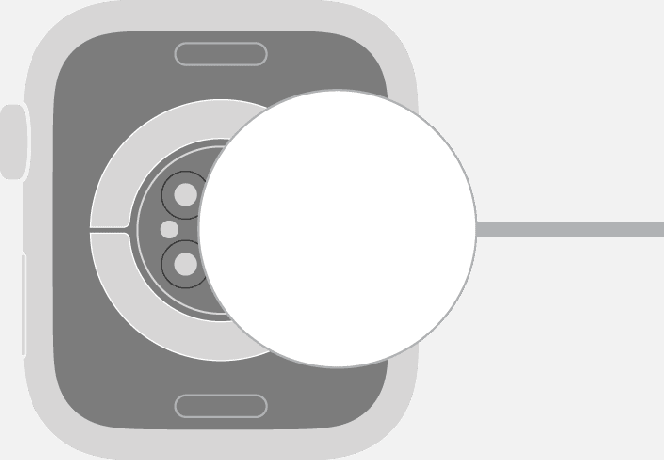
У том случају, уверите се да су тело вашег Аппле Ватцх-а, па чак и ваш пуњач, темељно очишћени пре употребе да бисте спречили такве проблеме. Поред тога, уклоните сву амбалажу око пуњача и порта за пуњење на вашем Аппле Ватцх-у. Затим покушајте поново да напуните Аппле Ватцх да бисте проверили.
2. Повежите се на Аппле пуњач
Ако се ваш Аппле сат потрошио, препоручујемо да га повежете са званичним Аппле пуњачем. То можете учинити и ако ваш сат приказује црвену муњу. То значи да сат захтева хитно пуњење. Ова црвена муња ће бити затворена у прстен када се пуњач повеже. А када се напуни довољно, аутоматски ће се променити у зелену муњу.
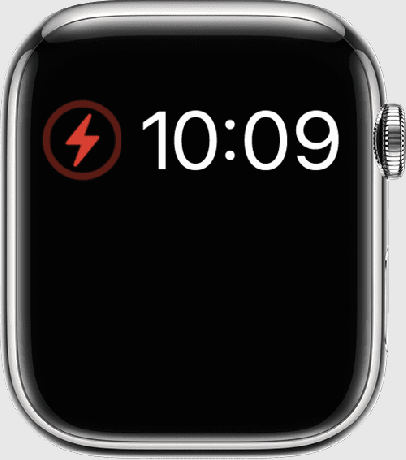

Требало би да видите зелену муњу након 30 минута пуњења ако пуните потпуно мртав сат. Међутим, ако желите да потпуно напуните сат, можда ћете морати да сачекате између 2 и 2,5 сата.
3. Искључите завесу екрана
Завеса екрана је одлична функција заштите приватности која искључује екран вашег сата како би га заштитила од радозналих очију. Информације се затим преносе преко функције ВоицеОвер.
Међутим, када је ова поставка омогућена, може се случајно учинити да се ваш Аппле Ватцх не пуни, посебно након што је мртав.
Да бисте били сигурни да се то неће догодити, проверите да ли је завеса екрана искључена на вашем Аппле Ватцх-у. Ево како да то урадите.
Корак 1: На свом иПхоне-у отворите апликацију Ватцх.
Корак 2: Овде додирните Приступачност.
Корак 3: Додирните ВоицеОвер.

4. корак: Искључите прекидач за завесу екрана.

Сада покушајте поново да напуните Аппле Ватцх да бисте видели да ли је проблем решен.
4. Присилно затворите и поново покрените Аппле Ватцх
Присиљавање вашег Аппле Ватцх-а да се затвори и поново покрене ће помоћи у решавању свих привремених грешака или грешака које спречавају да се ваш сат потпуно напуни. Пратите доле наведене кораке да бисте то урадили.
Корак 1: На свом Аппле Ватцх-у, једном притисните Дигитал Цровн да бисте отворили почетни екран.
Корак 2: Сада отворите Подешавања и додирните Опште.

Корак 3: Померите се надоле и додирните Искључи. Сачекајте да се Аппле Ватцх искључи.

4. корак: Сада притисните и држите бочно дугме најмање десет секунди или док не видите Аппле лого.
Поново прикључите пуњач и проверите поново. Ако се Аппле Ватцх и даље не пуни, пређите на следећу исправку.
5. Проверите везе и Аппле Ватцх
Ако ваш Аппле сат настави да се упарује са вашим уређајем или није правилно упарен први пут, то може да изазове друге проблеме. Ово такође може утицати на квалитет пуњења вашег сата. Да бисте ово поправили, можете да раскинете и поново упарите свој Аппле Ватцх да бисте решили све повезане проблеме. Ево како да то урадите.
Корак 1: Отворите апликацију Ватцх и додирните Сви сатови у горњем левом углу.
Корак 2: Идите на свој Аппле Ватцх и додирните икону и поред њега.

Корак 3: Додирните „Разпари Аппле Ватцх“.

Пратите упутства да бисте довршили процес распаривања. Када завршите, користите апликацију Ватцх да поново упарите Аппле Ватцх са својим иПхоне-ом. Затим покушајте поново да напуните сат.
6. Онемогућите режим резерве енергије
Као што име говори, Повер Ресерве помаже да ваш Аппле сат остане функционалан дуже. Овај режим је аутоматски омогућен када проценат батерије вашег сата падне испод 10%. Може се и ручно омогућити.

Међутим, ово може довести до проблема када коначно напуните свој Аппле Ватцх. У том случају притисните и држите бочно дугме 10 секунди. Када се сат поново покрене, режим резерве енергије ће бити искључен.
7. Проверите ажурирање софтвера
Ако је проблем да се Аппле Ватцх не пуни правилно због софтверског квара, Аппле би одмах објавио ажурирање да би решио овај проблем. Дакле, проверите да ли је ажурирање софтвера тренутно на чекању. Затим га инсталирајте и видите да ли је проблем решен. Ево како.
Белешка: Овај метод би функционисао само ако је ваш Аппле Ватцх напуњен изнад 50% и повезан на пуњач.
Корак 1: Отворите апликацију Ватцх на свом иПхоне-у.
Корак 2: Померите се надоле и додирните Генерал.
Корак 3: Овде додирните Ажурирање софтвера.

Ако је ажурирање доступно, преузмите га и инсталирајте. Затим поново повежите Аппле Ватцх пуњач да видите да ли се ваш сат пуни нормално.
Такође прочитајте: Како ажурирати Аппле Ватцх на најновију верзију ватцхОС-а
Ако се ваш Аппле Ватцх не пуни након што је мртав, чак и након што сте пратили горе наведене поправке, предлажемо да контактирате са Аппле подршка. Можда је оштећен порт за пуњење или повезан хардверски проблем који спречава пуњење вашег Аппле Ватцх-а.
Поправите те проблеме са пуњењем
Надамо се да вам је овај чланак помогао да схватите више о томе зашто се ваш Аппле Ватцх не пуни правилно и да касније решите овај проблем. Поред тога, можете погледати и наш водич ако сте збуњени детаље о серији или моделу вашег Аппле Ватцх-а.

Написао
Писац у срцу, Анкита ужива у истраживању и писању технологије, посебно Андроид, Аппле и Виндовс уређајима. Док је почела као писац сценарија и текстописац, њено велико интересовање за дигитални свет ју је привукло технологије, а са ГТ-ом је пронашла своју страст у писању и поједностављивању света технологије за други. Сваког дана можете је ухватити везану за лаптоп, како поштује рокове, пише сценарије и гледа емисије (на било ком језику!).



